Excelでバーコードを作成する方法|code39やJAN13等への切替え
Excelのコントロールを使用しバーコードを作成する方法を掲載します。バーコードにはcode39やJANなど色々な種類があり、Excelでも切り替えられるようになっています。
作成したサンプル ブックが無料でダウンロードできます、ご活用ください。
バーコードの作成手順
リボンの[開発タブ]〜コントロール グループの[挿入]〜[ActiveXコントロール]〜[コントロールの選択]をクリックします。[開発タブ]がない場合は、「開発タブの表示方法」を参照し表示させてください。
![[ActiveXコントロール]〜[コントロールの選択]をクリック](image/image2-1.gif)
コントロールの選択ダイアログが開きます。
「Microsoft BarCode Control 15.0」を選択し、[OK]をクリックします。
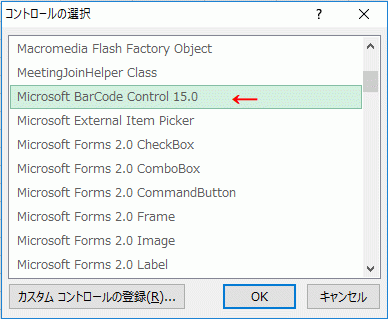
シートに戻ると、マウスポインターが十字になっているので、ドラッグし配置します。
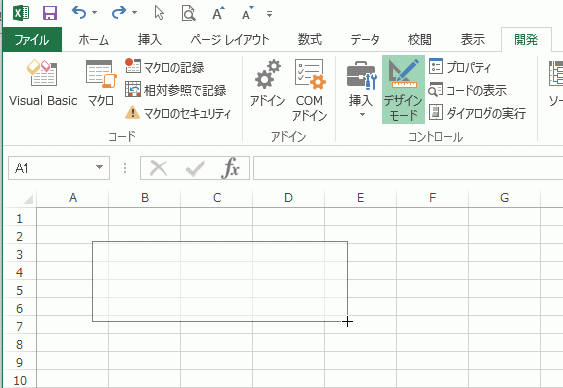
これでシート上にバーコード コントロールが挿入できました。
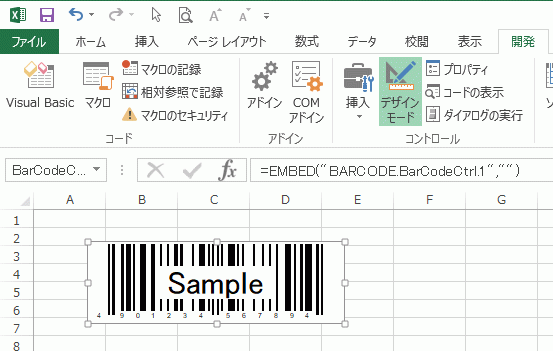
バーコードはデフォルトでJAN13の形式になっています。
プロパティを開き、Valueプロパティに13桁の数値を入力すると、対応したバーコードが表示されます。
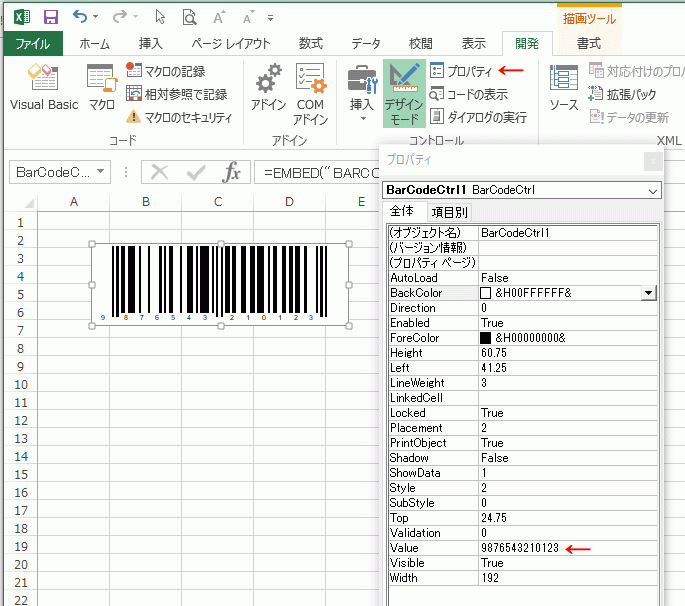
バーコードの種類の変更方法
プロパティのStyleを変更することでバーコードの種類を変更できます。設定可能な種類は下の11種類になります。
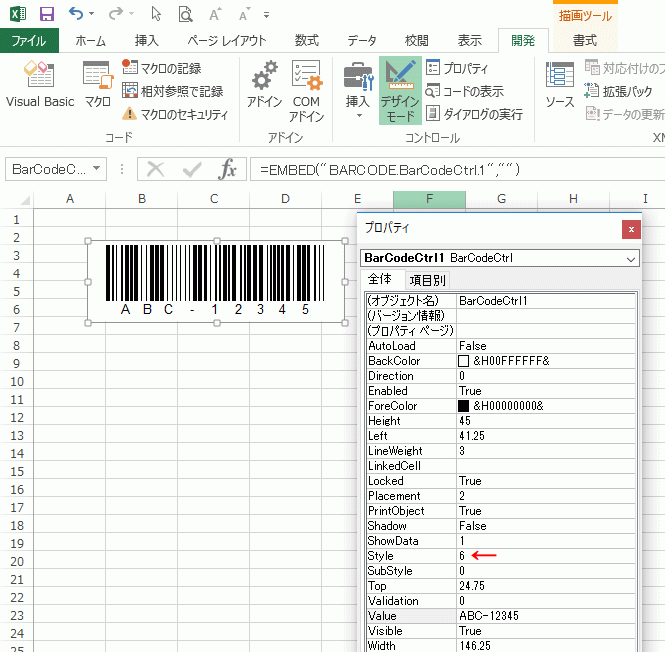
Excelで使用できるバーコードの種類
| Styleの値 | 種類 |
| 0 | UPC-A |
| 1 | UPC-E |
| 2 | JAN-13 |
| 3 | JAN-8 |
| 4 | Casecode |
| 5 | NW-7 |
| 6 | Code-39 |
| 7 | Code-128 |
| 8 | US Postnet |
| 9 | US Postal FIM |
| 10 | カスタマバーコード |
エクセルファイルの無料ダウンロード
チェックボックスをセル内で使用するサンプルファイル : 無料ダウンロードCopyright (C) excel.usefulhp.com All rights reserved.
